Protel99se全套教程
protel99SE教程第04章

1.绘制多边形
执行绘制多边形命令的方法有下面的3种。 执 行 菜 单 命 令 【Place】/【Drawing Tools】/【Polygons】。 单击画图形工具栏上的用于画多边形的 按钮。 按快捷键【Alt】+【P】/【D】/ 【P】。
是用来画I/O端口的按扭
4.5.2 层次原理图的设计方法
层次原理图的设计方法通常有两种, 一种是自顶向下的设计方法,一种是自底 向上的设计方法。
1.自顶向下设计
用自顶向下设计时,首先建立一张总 图(Master Schematic)。
层次原理总图的设计过程。
1.放置方块电路图
2.对方块电路图属性进行设置 3.用同样的方法完成其他方块
3种方法来实现。
执 行 菜 单 命 令 【Place】/【Drawing Tools】/【 Bezier】。 单击画图形工具栏上的用于画贝塞尔曲 线按钮。 按快捷键【Alt】+【P】/【D】/【B】。 执行命令后,同样出现十字光标。按 【Tab】键弹出设置贝塞尔曲线参数的对 话框,如图4-9所示。
3.图件的排列和对齐
图件排列和对齐的方式有左对齐、右
对齐、水平中心对齐、顶端对齐、底端对 齐、垂直中心对齐、水平匀布和垂直匀布 等8种方式。相应的菜单命令均在菜单 【Edit】/【Align】中,如图4-19所示。
4.3 产 生 报 表
4.3.1 生成网络表文件
生成网络表文件的方法可以执行菜单
3种列表元件定义格式分别为:Protel 格式,文件后缀名为*.bom;电子表格可
protel99se教程第1章二版

1
22
第1章 Protel 99 SE 使用基础
2.工具栏 2.工具栏 没有打开任何应用文件时的主工具栏。 没有打开任何应用文件时的主工具栏。 0011 0010 1010 1101 0001 0100 1011 打 开 或 关 闭 文 件 管 理 器
23
打 开 设 计 数 据 库 文 件
剪 切 文 件
第1章 Protel 99 SE 使用基础
1.1 Protel 99 SE 简介
0011 0010 1010 1101 0001 0100 1011
1.2 Protel 99 SE使用基础 使用基础 1.2.1 设计数据库文件的建立 1.2.2 设计数据库文件结构
1.2.3 设计数据库文件的打开与关闭 1.2.4 设计数据库文件界面介绍 1.2.5 设计数据库中的文件管理 1.2.6 窗口管理
1
1
第1章 Protel 99 SE 使用基础
0011 0010 1010 1101 0001 0100 1011
本章重点: 本章重点:
设计数据库的概念、 1 设计数据库的概念、结构 设计数据库的建立、 2 设计数据库的建立、打开和关闭
3 设计数据库中关于文件夹和文件的操作 4 窗口管理
1
2
第1章 Protel 99 SE 使用基础
1
19
第1章 Protel 99 SE 使用基础
0011 0010 1010 1101 0001 0100 1011
(2)Edit菜单 Edit菜单 主要命令包括对文件的剪 复制、粘贴、 切、复制、粘贴、删除和更名 等操作。 等操作。
1
20
第1章 Protel 99 SE 使用基础
(3)View菜单 View菜单
protel99se实用教程第9章

报表生成器
用于生成各种报表, 如材料清单、交叉 参考等。
PCB设计的技巧与注意事项
考虑散热设计
对于大功率元件,需要考虑散 热设计,合理布置散热片和散 热孔。
考虑可维修性
在设计电路板时,需要考虑可 维修性,方便后期维修和更换 元件。
合理规划布局
根据电路功能和信号流向,合 理规划元件布局,提高布线效 率和信号质量。
Protel99se的应用领域
电子设计自动化(EDA)
广泛应用于电子产品的电路设计和PCB制作。
嵌入式系统设计
适用于单片机、DSP等嵌入式系统的电路设计和PCB制作。
航空航天领域
用于飞机、火箭等高端设备的电路设计和PCB制作。
科研院所
在科研院所进行电子产品的研发和实验中得到广泛应用。
02 Protel99se电路板设计流程
自定义报表
支持用户自定义报表模板,根据实际需求生 成所需的报表。
Байду номын сангаас
报表生成与输出的技巧与注意事项
及时更新电路板设计文件 在进行报表生成前,确保电路板 设计文件是最新的,避免出现数 据不一致的情况。
自定义报表模板 根据实际需求,可以自定义报表 模板,提高报表的实用性和针对 性。
核对报表数据 在导出报表前,仔细核对报表数 据,确保数据的准确性和完整性。
布线规则明确
在自动布线过程中,应设置明确的布线规 则和约束条件,以确保布线结果符合要求。
03 Protel99se电路原理图设计
CHAPTER
电路原理图设计的基本步骤
确定电路规模和功能
根据项目需求,明确电路的规模和需要实现 的功能。
绘制电路方框图
根据电路功能,绘制出电路的方框图,明确各 个模块之间的连接关系。
(完整版)Protel99se操作说明教程

四.PCB设计
3.设置设计规则
主要设置线间间距和线宽。 PCB设计中常用毫英寸(mil)作为单位。
1mil=1/1000inch 100mil=0.1inch=2.54mm
四.PCB设计
上图设置线间间距。一般间距设置在8-15mil,常用10mil。
四.PCB设计
设置线宽。一般信号线宽度设置在8-15mil,常用10mil。电源和地线的 宽度设置在40mil以上。从左到右的三个参数分别为最小线宽、最大线 宽和典型宽度。
2.网表
使用文字描述器件以及器件引脚间的连接关系,网 表结构分为器件描述和网络构建两个部分。
[U1 DIP-40 80C32] (+5V EC3-1 R2-1 U1-31 U1-40) (A0 U2-2 U3-10)
//器件号 //封装形式 //描述 //网络名称 //引脚1 //引脚2 //引脚3 //引脚4 //网络名称 //引脚1 //引脚2
Protel DOS Schematic Libraries:内有8031、存储器、74系列逻 辑器件、运放等。
五.元件库介绍
可以通过原理 图窗口左侧 “添加、删除 元件库”按钮 打开本窗口。
五.元件库介绍
2.常用PCB器件库
PCB元件库保存在软件安装文件夹下:…\Design Explorer 99 SE\Library\PCB。其中最为常用的为下面三个PCB器件库:
Miscellaneous:内有电阻、电容、接插件、二极管、三 极管、晶振等。
General IC:内有DIP系列插件、表贴电阻、表贴电容、表贴 芯片。
Advpcb:内有表贴电阻、表贴电容、表贴芯片、DIP系列等。
五.元件库介绍
可以通过 PCB窗口左 侧“增加、 减少元件库” 按钮打开本 窗口。
Protel99se教程

Protel99se教程一:建立一个数据库文件习Protel99 SE的第一步,是建立一个DDB文件,也就是说,使用protel99se进行电路图和PCB设计,以及其它的数据,都存放在一个统一的DDB数据库中的一,打开protel 99se后,选择file菜单下的new菜单第二步:选择新建的项目存放方式为DDB以及文件存放目录第三步:新建好DDB文件后,我们就可里边的Documents目录下第五步:可以新建SCH文件了,也就是电路图设计项目第六步:新建后SCH项目后,在默认的一个protel99se元件库中,可以选择元件放到电路图中了第七步:我们也可以选择增加自己的元件库------------------------------------------------------------------------------------------------------------------------------------------------------------------------------------------------Protel99se教程二:使用protel99se原理图绘制使用protel99se绘制原理图,首先要先设置一下显示网格这一项去掉,这一个可以根据个个习惯,并不是一定需要这样的,去掉prote99se的界面的View菜下,将visible Grid选中或取消,可以选择是否显示网格.下边我们绘制一个简单的原理图,使大家熟悉一下protel99se的原理图操作,这个SCH原理图的所有元件,都可以在我们默认的原件库中下载.一、将元件放进SCH原理图中,并且设计元件的属性第二步:设计元件的属性,包括封装,名称,元件属性等第三步:在protel99se中设计中,放入网络标号.在同一原理中,所有相同的网络标号,在图纸中,表示同一网络结点第四步:设点电源地第五步:在protel99se中,我们放好元件,设计是电源和接地后,我们就可以画线了如上图所示,我们已经绘制了一个基本的SCH原理图,这个原理包括了基本的电源,负载,以及接地,并且接好了线,下一课,我们将介绍如何时快速将这些图,转化为实际的PCB图形Protel99se教程三:新建PCB文件以及PCB基本设定在上一课,我们绘制好SCH原理图后,在这一节课开始,我们介绍,如何将SCH转化成PCB文件,在这一节课,我们主要给大家讲解,如果新建PCB文件以及载入封装图.第一步:在Documents目录下,新建一个PCB文件,PCB文件即是我们存放PCB电路的文件第二步:在导航栏中,选择Libraries这一项,这可以让我们在导航栏中,显示当前可以放的封装库,以供选择第三步:浏览封库以及增加protel99se封装库第四步:选择封装库并且增加到当前PCB文件中:第五步:增加好封装库后,我们就要以选择和使用些元件了第六步:在protel99se绘制PCB图是,有一个单位的选择,可以使用公制以及英制,可以如下图切换,也可以命名便用protel99se 快捷健“Q”切换经过上边的设置后,我们一步即可以将所绘的原理图,转成我们需要的PCB文件图。
Protel99SE图文教程之精华
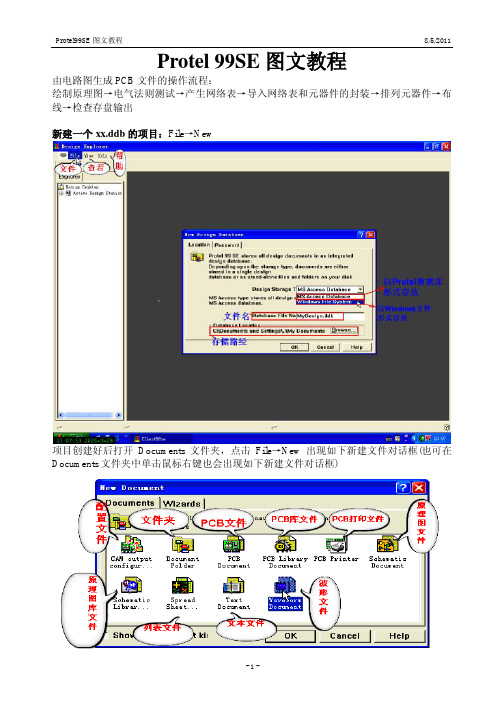
Protel 99SE图文教程由电路图生成PCB文件的操作流程:绘制原理图→电气法则测试→产生网络表→导入网络表和元器件的封装→排列元器件→布线→检查存盘输出新建一个xx.ddb的项目:File→New项目创建好后打开Documents文件夹,点击File→New出现如下新建文件对话框(也可在Documents文件夹中单击鼠标右键也会出现如下新建文件对话框)选择上面的新建原理图文件新建一个原理图文件(可自行重命名),双击原理图文件进入原理图设计系统,将进入如下界面:设置纸张参数:Design→Options出现如下对话框元件属性对话框:更改元件标注尺寸大小:双击要必变的文件字层次原理图的设计及自动编号:对于大原理图可以用层次图来画,要将原理图分成部分来做就建立几个原理图,本例51单片机最小系统中将其分为三个部分,分别是display、mcu、main(main用来将display和mcu两个原理图连接起来)。
Display和mcu两部分原理图都画好后在main中执行Design→Create Symbol From Sheet导入第一部分原理图display.sch同样的方法再导入mcu原理图,其结果如下用导线将相应的端口连接起来即可(可以用总线的方式来连接)这样就将display和mcu两个原理图连接起来了,下面就可以进行自动编号了,层次图时一定要在用于连接其它两个电路图的main这个主图里面进行编号。
执行Tools→Annotate自动编号电气法则测试:原理图绘制完毕后在生成网络表前须进行电气法则测试Tools→ERC弹出电气法则设置对话框,如下图生成网络表(层次图时在主图里创建):Design→Creat Netlist弹出网络表对话框如下图生成元件清单:Reports→Bill of Meterial弹出元件列表生成向导设置元件列表中的内容在以上生成的三种文件中选择一种自己习惯的格式进行打印快速查找原理图中的某一元件:设置PCB工作层面:Design→Layer Stack Manager调出板层设计管理器如下图PCB各个工作层面的设置:Design→Opgions调出工作层面设置对话框如下图所示设置“十”字状光标为全屏模式:Tools→Prefenerces→Options设置同时显示单/多层PCB图:Tools→Prefenerces→Display更改默认设置:Tools→Prefenerces→Defaluts各个工作层面颜色的设置:Tools→Prefenerces(参数设置)→Colors这几个颜色设置须熟记设置PCB网格的标准间距及预拉线:Tools→Library Options→Layers移动栅格大小(精细程度)设置:Tools→Library Options规划电路板:设置好工作层面后就确定电路板的物理尺寸和电气尺寸View→Toolbars→Placement Tools打开PCB放置浮动工具用画线工具画出PCB的实际外型图,画线时单击空格键拐角可变成90度,再次点击空格键拐角又变回45度画PCB边框的技巧:在keepoutlayer画PCB边框,可以先画出几段短线,然后双击短线调出属性对话框更改其长短导入网络表和元件:Design→Load Nets调出网络表对话框如下图所示设置布线参数:Design→Rules弹出布线参数设置对话框如下图各项的具体设置见下列图片说明安全间距的设置:布线拐角模式设置:布线工作层面设置:过孔形式设置:走线宽度设置:设置元器件间距:Design→Rules弹出布线参数设置对话框如下图:测量距离:1、Reports→Messure Distance调出测量距离工具2、使用PCB放置工具栏中的放置尺寸标注PCB放置工具栏的使用:View→Toolbars→Placement Tools打开PCB放置工具栏如下图:◆在Toplayer中绘制PCB导线,绘制时按空格键可以切换拐角角度◆在绘制导线时改变导线的层:例如在Toplayer绘制导线时想要转到Bottomlayer此时只要按一下键盘上的“*”键即可添加一个过孔,在确定好过孔的位置后即可自动切换到Bottomlayer◆使导线的每一段粗细不同:双击画好的导线可手动修改每一段导线的宽度;在画线时按“Tab”键也可修改每一段导线的属性(包括宽度)◆两焊盘间的PCB走线如果不合适可重在两焊盘间布一次线,原有的走线将会自动消失◆文字标注一般放置在丝印层(TopOverlayer)◆尺寸标注一般放置在机械层(Mechanical Layer)◆矩形填充一般用于放置电源区域,以增大电流,便于散热◆对画好的某段导线不满意时如果还没有退出画线状态此时按键盘上的“Backspace”键就可重画此段导线,再按一次“Backspace”键就可重画更前一段导线元件布局技巧:在布局时可以将电路图按功能分成若干个部分分别布局,布局时需灵活撑握元件对齐功能快速隐藏所有元器件的参数值(全局设置):任意双击一个元器件,如下图所示:从原理图中快速查找PCB图中的元件:先在原理图中选中要查找的元器件(可多选),热行Tools→Select PCB Components就自动在PCB图在选中要查找的元器件了快速查找某个元器件或网络:布线的基本规则:能短尽量短,能粗尽量粗。
Protel99se全套教程

Protel99se教程一:建立一個資料庫檔習Protel99 SE的第一步,是建立一個DDB檔,也就是說,使用protel99se進行電路圖和PCB設計,以及其他的資料,都存放在一個統一的DDB資料庫中的一,打開protel 99se後,選擇file功能表下的new功能表第二步:選擇新建的專案存放方式為DDB以及檔存放目錄第三步:新建好DDB檔後,我們就可裏邊的Documents目錄下第五步:可以新建SCH檔了,也就是電路圖設計專案第六步:新建後SCH項目後,在默認的一個protel99se元件庫中,可以選擇元件放到電路圖中了第七步:我們也可以選擇增加自己的元件庫------------------------------------------------------------------------------------------------------------------------------------------------------------------------------------------------Protel99se教程二:使用protel99se原理圖繪製使用protel99se繪製原理圖,首先要先設置一下顯示網格這一項去掉,這一個可以根據個個習慣,並不是一定需要這樣的,去掉prote99se的介面的View菜下,將visible Grid選中或取消,可以選擇是否顯示網格.下邊我們繪製一個簡單的原理圖,使大家熟悉一下protel99se的原理圖操作,這個SCH原理圖的所有元件,都可以在我們默認的原件庫中下載.一、將元件放進SCH原理圖中,並且設計元件的屬性第二步:設計元件的屬性,包括封裝,名稱,元件屬性等第三步:在protel99se中設計中,放入網路標號.在同一原理中,所有相同的網路標號,在圖紙中,表示同一網路結點第四步:設點電源地第五步:在protel99se中,我們放好元件,設計是電源和接地後,我們就可以畫線了如上圖所示,我們已經繪製了一個基本的SCH原理圖,這個原理包括了基本的電源,負載,以及接地,並且接好了線,下一課,我們將介紹如何時快速將這些圖,轉化為實際的PCB圖形Protel99se教程三:新建PCB檔以及PCB基本設定在上一課,我們繪製好SCH原理圖後,在這一節課開始,我們介紹,如何將SCH轉化成PCB文件,在這一節課,我們主要給大家講解,如果新建PCB檔以及載入封裝圖.第一步:在Documents目錄下,新建一個PCB檔,PCB檔即是我們存放PCB電路的檔第二步:在導航欄中,選擇Libraries這一項,這可以讓我們在導航欄中,顯示當前可以放的封裝庫,以供選擇第三步:流覽封庫以及增加protel99se封裝庫第四步:選擇封裝庫並且增加到當前PCB檔中:第五步:增加好封裝庫後,我們就要以選擇和使用些元件了第六步:在protel99se繪製PCB圖是,有一個單位的選擇,可以使用公制以及英制,可以如下圖切換,也可以命名便用protel99se 快捷健“Q”切換經過上邊的設置後,我們一步即可以將所繪的原理圖,轉成我們需要的PCB檔圖。
PROTEL99SE图文教程

多少次艰苦的开始,它一样爱过去!1.万事开头难,从建立一个 *.DDB 文件开始2.定义新建*.DDB的选项.GIF3.所有新建的文件一般放置在主文件夹中4.进入并新建*.SCH5.新建一个*.SCH文件(注意看一下那些中文的文字注释)6.添加新的零件库.GIF此时请添加我给大家提供的点击下载常用SCH零件>>下载后请用WINRAR解压软件进行解压7.下面这个就是具体的添加方法了8.做好这些我们就可以开始进行画一个漂亮的SCH格式的原理图了>>开始画原理图啦!首先要先设置一下,去掉讨厌的网格显示在这里我们利用先前添加好的SCH零件库做一个简单的SCH格式原理图,然后进行自动布线1.如何调出SCH零件进行并且进行属性设置2.如何正确的设置SCH零件的属性3.一个必须学会的操作,那就是网络标号的使用,SCH可不是单纯的画图板4.电源地的设置,这可是整个电气系统的半边天了5.连线工具,和网络标号的和网络标号左右一样,更直观一些,属于使用频率很高的工具6.到这里我们就已经画好一个简单的电子电路原理图了,它具备了电源、负载、电气连接关系,三个最基本的要素,下面我们来看看如何把它快速的变成PCB电路板!>>1.在Documents目录下新建一个*.PCB文件,这样做的目的是要让*.SCH和*.PCB在同一目录下2.添加自动布线要用到的封装库3.添加我给大家准备的用于教学的封装库,点击下载它,下载后用WINRAR解压4.这是添加好后的效果5.一定要把尺寸单位转换一下,英制实在是不爽到这里准备工作就做好了,进入SCH到PCB的转变>>1.先看看SCH中都有什么零件2.就是这个选项了,一个革命性的强大功能3.注意看一下中文注释4.如果遇到这个问题,说明SCH的里面还存在小的问题,注意看中文注释5.这是成功导入后的显示方面的一些技巧6.一些常用的技巧,补充一点,如要旋转元件的话,只要用鼠标按住元件然后按压键盘“空格键”即可7.画一个PCB的外型框8.做一个自己要的外型框,然后把PCB零件封装移动到里面去到了这里,我们就可以进入自动布线的操作了>>终于到自动布线啦!1.可以先看看尺寸是不是合适2.对元件进行一下布局,就是用鼠标拖动元件而已,键盘的“空格键”负责翻转元件3.自动布线之前要校验一下,看看是不是有错误!4.可以开始自动布线了5.这是自动布线之前的最后一步6.自动布线完成了,到这里你已经完成了对PROTEL99SE的一次快速穿越!下一步我们来看看SCh零件库中零件是如何创建出来的,用系统自带的零件库就是二个字“不爽”学会自己做SCH零件才能玩的随心所欲学会自己做PCB封装我们才能纵横四海做SCH零件了,很关键的一步,自力更生才可能走得更远!1.先来打开SCH文件,选中教学提供的那个SCH零件库,然后选编辑,进入SCH零件编辑器2.在这个现有的库中新建一个SCH零件3.先以做一个SCH电阻零件为例子说明一下,请注意看图中所有的中文注释!4.要注意SCH零件的管脚的电气连接有效点是有讲究的!仔细看一下下面这个图,注意看中文注释!5.用这个方法可以给零件库中的零件改名字6.最后是保存你的所有劳动成果,要提取的你的新零件需要重新启动PROTEL99SE到这里,我们已经学会了如何来做SCH零件了,下面我们再来看看如何做一个PCB封装>>1.打开在前几课已经做过的PCB,选择那个我给大家提供的封装库,然后按着图选择编辑按纽就进入了PCB封装编2.先把制式转换一下,改为公制3.新建一个PCB封装2.4.之后会出现这个对话框,是一个傻瓜精灵,选择取消,因为我们要做一个完全属于自己的封装5.注意:在做之前一定要把封装的起始位置定位成绝对中心,否者做好后的封装无法正常调用!6.如果对默认的封装名不满意,就需要改一个自己喜欢的7.这个是用来设置网格的标准,属于是个人喜好问题8.这个就是执行上一步后的对话框X9.可以开始做封装了,注意哪些中文注释,核心问题就是焊盘的名称,但愿你还记得做SCH零件的重点>>10.用这个功能可以知道我们做的封装的尺寸是不是精确的恭喜恭喜! 到这里,你已经学会了PROTEL的基本操作,剩下的是一些的特殊技巧和高级设置了>>前面我们走马观花的对SCH做了一些操作,这回我们来看看SCH中的一些高级设置和操作技巧1.看看如何对SCH的操作环境做一下合理的设置:2.这是对一些单方向3脚零件的反转技巧操作3.PROTEL本身也带有非常丰富的元件库,现在我们来看看如何来自动搜索出这些零件5.关闭PROTEL99SE时的技巧,如果你的电脑配置一般,分步的关闭可以避免死机和丢失你的成果关键操作是鼠标右键>>Close6.这是科学管理文件的典范,如果你的内存不是非常大,注意不要打开太多的并行任务7.文件做好后你会发现DDB的文件个头很大,同时你可能最需要里面的部分文件,如何做呢?那就是先导出然后再用压缩软件压缩!在PCB中,如何校验和查看PCB单个的网络连接情况1.这是一个很有用的功能,请注意看那些白色的线!2.变白的方法在PCB中给PCB补泪滴的具体操作仔细看这里,我们将学会做给PCB补泪滴的具体操作在PCB中给PCB做覆铜的具体操作这里我们可以知道给PCB做覆铜是多么的简单在PCB中如何找到我们要找的封装在PCB中如何找到我们要找的封装在PCB中如何打印出中空的焊盘(这个功能对于热转印制板比较有用) 让我们打印出中空的焊盘,这是一个关于热转印支PCB板的操作看看什么是热转印制板>>如何在PCB文件中加上漂亮的汉字在PCB文件上面加上汉字一直都是很多网友比较感兴趣的事情。
protel99se完全教程
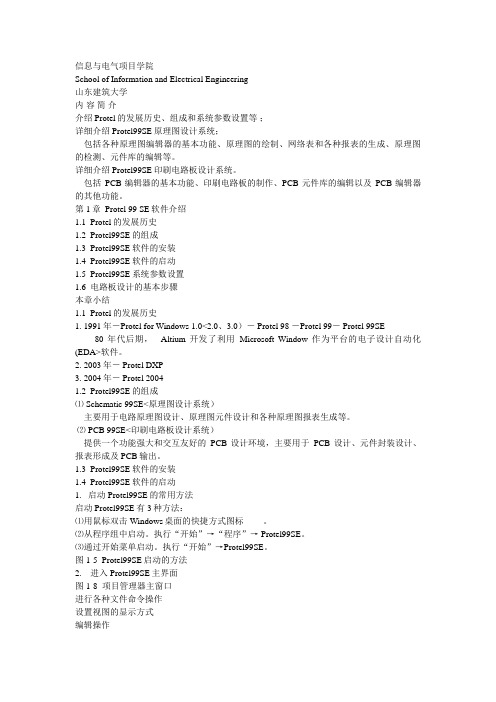
SchoolofInformationand Electrical Engineering
山东建筑大学
内容简介
介绍Protel的发展历史、组成和系统参数设置等;
详细介绍Protel99SE原理图设计系统;
包括各种原理图编辑器的基本功能、原理图的绘制、网络表和各种报表的生成、原理图的检测、元件库的编辑等。
1.3 Protel99SE软件的安装
1.4 Protel99SE软件的启动
1.启动Protel99SE的常用方法
启动Protel99SE有3种方法:
⑴用鼠标双击Windows桌面的快捷方式图标。
⑵从程序组中启动。执行“开始”→“程序”→Protel99SE。
⑶通过开始菜单启动。执行“开始”→Protel99SE。
电气栅格指的是自动寻找电气节点的半径范围。
1.栅格尺寸设置
除主工具栏外,系统还提供其它一些常用工具栏,如原理图工具栏、绘图工具栏、常用器件工具栏、电源接地符号工具栏等。
䦋㌌㏒㧀낈ᖺ琰茞ᓀ㵂Ü
设置电路图纸大小
在工作平面上放置元件
原理图的布线
编辑与调整
存盘与打印
2.2.1新建文件
直接修改原理图文件名;
在新建的原理图文件的图标上单击鼠标右键,在弹出的菜单中选择Rename对文件进行重新命名。
1.5 Protel99SE系统参数设置
1.6电路板设计的基本步骤
本章小结
1.1 Protel的发展历史
1. 1991年-Protel for Windows 1.0<2.0、3.0)-Protel 98-Protel 99-Protel 99SE
80年代后期,Altium开发了利用Microsoft Window作为平台的电子设计自动化(EDA>软件。
Protel99se全套教程

Protel99se教程一:建立一个数据库文件习Protel99 SE的第一步,是建立一个DDB文件,也就是说,使用protel99se进行电路图和PCB设计,以及其它的数据,都存放在一个统一的DDB数据库中的一,打开protel 99se后,选择file菜单下的new菜单第二步:选择新建的项目存放方式为DDB以及文件存放目录第三步:新建好DDB文件后,我们就可里边的Documents目录下第五步:可以新建SCH文件了,也就是电路图设计项目第六步:新建后SCH项目后,在默认的一个protel99se元件库中,可以选择元件放到电路图中了第七步:我们也可以选择增加自己的元件库------------------------------------------------------------------------------------------------------------------------------------------------------------------------------------------------Protel99se教程二:使用protel99se原理图绘制使用protel99se绘制原理图,首先要先设置一下显示网格这一项去掉,这一个可以根据个个习惯,并不是一定需要这样的,去掉prote99se的界面的View菜下,将visible Grid选中或取消,可以选择是否显示网格.下边我们绘制一个简单的原理图,使大家熟悉一下protel99se的原理图操作,这个SCH原理图的所有元件,都可以在我们默认的原件库中下载.一、将元件放进SCH原理图中,并且设计元件的属性第二步:设计元件的属性,包括封装,名称,元件属性等第三步:在protel99se中设计中,放入网络标号.在同一原理中,所有相同的网络标号,在图纸中,表示同一网络结点第四步:设点电源地第五步:在protel99se中,我们放好元件,设计是电源和接地后,我们就可以画线了如上图所示,我们已经绘制了一个基本的SCH原理图,这个原理包括了基本的电源,负载,以及接地,并且接好了线,下一课,我们将介绍如何时快速将这些图,转化为实际的PCB图形Protel99se教程三:新建PCB文件以及PCB基本设定在上一课,我们绘制好SCH原理图后,在这一节课开始,我们介绍,如何将SCH转化成PCB文件,在这一节课,我们主要给大家讲解,如果新建PCB文件以及载入封装图.第一步:在Documents目录下,新建一个PCB文件,PCB文件即是我们存放PCB电路的文件第二步:在导航栏中,选择Libraries这一项,这可以让我们在导航栏中,显示当前可以放的封装库,以供选择第三步:浏览封库以及增加protel99se封装库第四步:选择封装库并且增加到当前PCB文件中:第五步:增加好封装库后,我们就要以选择和使用些元件了第六步:在protel99se绘制PCB图是,有一个单位的选择,可以使用公制以及英制,可以如下图切换,也可以命名便用protel99se 快捷健“Q”切换经过上边的设置后,我们一步即可以将所绘的原理图,转成我们需要的PCB文件图。
Protel99SE教程-教学版

用于设计电路板和放置元件的区域。
工具栏
提供常用命令的快速访问按钮。
面板
提供各种视图和编辑选项,如元件库、属性、 设计规则检查等。
文档组织与管理
新建项目
创建一个新的电路板设计项目 。
打开项目
打开一个已存在的电路板设计 项目。
保存项目
将当前电路板设计项目保存到 磁盘上。
关闭项目
关闭当前电路板设计项目,并 释放与之关联的资源。
。
它提供了完整的电路板 设计解决方案,包括原 理图设计、电路仿真、 PCB布局和布线等功能
。
Protel99se支持多种设 计输入方式,如原理图 、电路图和布局图等, 方便用户进行电路板设
计。
软件特点
高效的设计流程
Protel99se采用直观的图形界面,使得用户能够快速上手并完成电 路板设计。
强大的电路仿真功能
模拟与数字协同设计
在混合信号电路设计中,需要同时考虑模拟和数字 电路的设计,确保两者之间的协调和兼容性。
信号转换与接口设计
在混合信号电路中,模拟和数字信号需要进 行转换和接口设计,以确保信号的正确传输 和处理。
多板设计
多板设计概述
多板设计是指将一个完整的电路系统分散到多个电路板上,以提 高系统的可扩展性、可靠性和性能。
可以对元件属性进行编辑和修 改,以满足电路设计的需求。
元件库的加载和使用是电路原 理图设计的基础,能够大大提 高设计效率。
元件放置与连线
01
02
在电路原理图编辑区中, 单击鼠标左键放置元件, 拖拽调整元件位置。
使用线条工具进行连线, 根据电路原理图的要求 进行布局和调整。
03
可以使用网络标号、总 线和总线分支等工具进 行辅助连线,提高工作 效率。
Protel99SE教程 使用方法

2.2.4 设置原理图图纸
• 一般系统默认图纸的大小为B号图纸。当构思好原 理图后,最好能先根据构思的整体布局设置好图 纸的大小。当然,在画图中或以后可以再修改也 是可以的。
• 有两种方法可以改变图纸的大小。 在设计窗口中,单击鼠标右键选择浮动菜单下
的文档选项【Document Option…
2.2.5 装入元件库
Protel 99 SE使用教程
目录 第一章 Protel 99 SE简介 第二章 原理图设计 第三章 制作原理图元件 第四章 产生报表 第五章 印制电路板的设计 第六章 PCB图设计常用操作功能 第七章 创建自己的PCB元件 第八章 电路板的设计规则
第一章 Protel99SE简介
• 1.1 Protel 99 SE的组成 • 1.2 Protel 99 SE的运行环境 • 1.3 Protel 99 SE的操作环境及特点 • 1.4 电路板设计的基本步骤
• 首先,打开原理图管理浏览器。在工作窗口 为原理图编辑器窗口的状态下,单击设计管理器 顶部的【Browse Sch】标签即可打开原理图管理 浏览器窗口,如图2-13所示。
• 单击【Add/Remove】按钮,出现如图2-14所 示的添加/删除元件库对话框。
2.3 放置元件
2.3.1 利用浏览器放置元件
1.2 Protel 99 SE的运行环境
1.运行Protel 99 SE的推荐配置
CPU:≥Pentium II 400及以上PC机 内存:≥64M 显卡:支持800×600×16位色以上显示 光驱:≥24倍速
2.运行环境
• Windows NT/95/98及以上版本操作系统。 由于系统在运行过程中要进行大量的运算和
Part”。
第1章Propel 99SE 使用教程

1.3.3
电路板的电气连接方式
电路板的电气连接方式主要有两种: 板内互连和板间互连。 电路板内的电气构成主要包括两部分, 电路板上具有电气特性的点(包括焊盘、 过孔以及由焊盘的集合组成的元器件)和 将这些点互连的连接铜箔(包括导线、矩 形填充、多边形填充等)。 具有电气特性的点是电路板上的实体, 连接铜箔是将这些点连接到一起实现特定 电气功能的手段。
导线
电路板边界
图1-11
PCB电路板
(1)安装孔:主要用来把电路板固定到 机箱上,图1-11中的安装孔是用焊盘制作 的。 (2)焊盘:用于安装并焊接元器件引脚 的金属化孔。 (3)过孔:用于连接顶层、底层或中间 层导电图件的金属化孔。
(4)元器件:这里是指元器件封装, 一般由元器件的外形和焊盘组成。 (5)导线:用于连接具有相同电气特 性网络的铜箔。 (6)矩形填充:一种矩形的连接铜箔, 其作用同连接导线,将具有相同电气特性 的网络连接起来。
1.6.3 Protel 99SE的文件存储方式
Protel 99SE系统为用户了提供两种可 选择的文件存储方式,即【Windows File System】(文档方式)和【MS Access Database】(设计数据库方式),如图123所示。
图1-23
文件存储方式
图1-24
文档方式存储电路板设计文件
(a)多层板示意图 图1-3
(b)多层板实例 多层板
在电路设计中,多层板一般是指4层
板或4层以上的印制电路板。
1.2 电路板类型选择
在设计电路板时,选择电路板的类型主 要从电路板的可靠性、工艺性和经济性等 方面进行综合考虑,尽量从这几方面的最 佳结合点出发来选择电路板的类型。 印制电路板的可靠性,是影响电子设备 和仪器可靠性的重要因素。
Protel99SE教程

【New】
1)在上图所示对话框中单击
【Schematic Document】图标,即选中
原理图编辑器图标,单击【OK】按钮。
2)双击
图标就可以完成新的原理图
文件的创建。
默认的文件名为“sheet1.sch”,文件名可
以修改,例如改为“彩灯控制器.sch”。
4.调整元器件位置
1)元件移动方法 直接用鼠标拖动。 执行菜单【Edit】/【Move】/【Move】 命令,再用鼠标移动。 用鼠标单击选中再移动。 用鼠标拖动选择多个元件,再移动。 用【Edit】/【Move】/【Move Selection】 命令移动。
2)元件方向的调整
2.1 原理图设计的步骤
2.2 绘制原理图前的必要准备
1. 2. 3. 4. 5.
启动Protel 99 SE 创建原理图设计数据库文件 启动原理图编辑器 工作环境参数设置 加载元件库
2.2 绘制原理图前的必要准备
1. 启动Protel 99 SE
1)双击桌面上图标 工具栏 2)开始菜单中找到程序
总线本身并不具备电气意义,而需要由
总线接出的各单一导线上的网络名称来
完成电气意义上的连接。在总线本身不
一定需要放置网络的名称,但由总线接
出的各单一导线必须放置网络名称。
放置总线的方法: 1)单击画原理图工具栏上的按钮 2)执行菜单命令【Place】/【Bus】。
7.绘制总线分支线
。
1)单击画原理图工具栏的按钮 2)执行菜单命令 【Place】/【Bus Entry】。
protel99se基本教程及使用教程
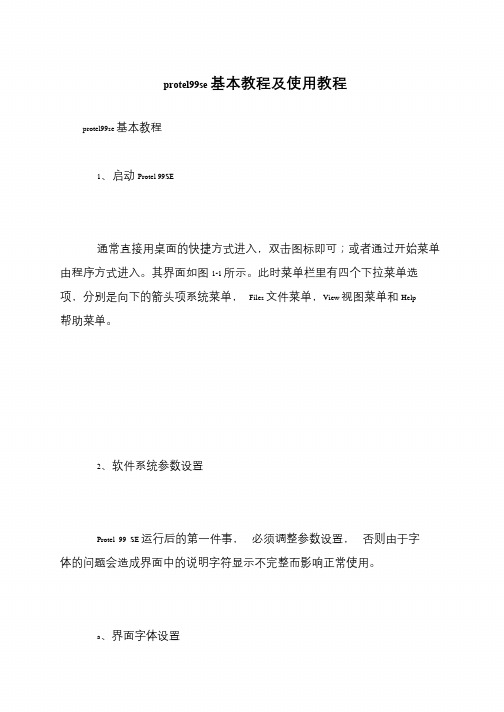
5)Auto-SaveSetTIngs:此按钮用于自动保存设置,在弹出的对话框
中可
进行参数修改,即文件备份数和自动保存时间间隔,以及备份文件存
储位置选择。如图1-5所示。
3、菜单栏介绍
在该对话框中,取消UseClientSystemFontForAllDialogs复选框,单击OK
按钮即可。图1-3已为改变字体后的对话框。
如果在图1-3中选择ChangeSystemFont按钮,则还可以设置软件系
统运行的字体大小。弹出对话框如图1-4所示。
b、软件其它参数设置
图1-3中软件参数的其它选项。自上而下说明如下:
protel99se基本教程及使用教程
protel99se基本教程
1、启动Protel 99SE
通常直接用桌面的快捷方式进入,双击图标即可;或者通过开始菜单
由程序方式进入。其界面如图1-1所示。此时菜单栏里有四个下拉菜单选
项,分别是向下的箭头项系统菜单,Files文件菜单,View视图菜单和Help
1)Create Backup ห้องสมุดไป่ตู้iles:选中后软件会自动备份修改前的文件;
2)Save Preferrences:选中后用户的参数修改将被保存;
3)DisplayToolTIps:选中后菜单中的工具按钮当鼠标移到上面时会
出现相应功能说明;
4)NoTIfyWhenAnotherUserOpensDocument:选中后团队合作时提
帮助菜单。
2、软件系统参数设置
Protel99SE运行后的第一件事,必须调整参数设置,否则由于字
体的问题会造成界面中的说明字符显示不完整而影响正常使用。
a、界面字体设置
Protel99SE教程,使用方法

目录 第一章 Protel 99 SE简介 第二章 原理图设计 第三章 制作原理图元件 第四章 产生报表 第五章 印制电路板的设计 第六章 PCB图设计常用操作功能 第七章 创建自己的PCB元件 第八章 电路板的设计规则
第一章 Protel99SE简介
1.1 Protel 99 SE的组成 1.2 Protel 99 SE的运行环境 1.3 Protel 99 SE的操作环境及特点 1.4 电路板设计的基本步骤
LOGO
1.3.3 印制电路板设计环境
1.丰富的设计规则 2.易用的编辑环境 3.智能化的交互式手工布线 4.丰富的封装元件库及便简的元件库
编辑和组织操作 5.智能化的基于形状的自动布线功能 6.可靠的设计校验
LOGO
1.4 电路板设计的基本步骤
一般而言,设计电路板最基本的过程可以分为以下3大步骤。 1.电路原理图的设计
LOGO
第2章 原理图设计
2.1 原理图设计的步骤 2.2 绘制原理图前的必要准备 2.3 放 置 元 件 2.4 绘制原理图 2.5 绘制原理图的方法总结 2.6 原理图文件的管理
LOGO
2.1 原理图设计的步骤
开始 环境设置 放置、调整元件 放置、调整布线
存盘 整体编辑
输出报表 输出打印
结束
LOGO
LOGO
2.3.3 元件的删除
•
可以执行菜单命令【Edit】/【Delete】,当光标变为十字形状
后,将光标移到想要删除的元件上,单击鼠标左键,即可将该元件从 工作平面上删除。
•
选中所要删除的多个元件,然后执行菜单命令【Edit】/【
Clear】。
LOGO
Protel99SE全课程

被选中对象所 呈现的颜色
可见栅格所示的颜色
设置撤销与恢复操作的深度
◆ 原理图中各元器件间电气连接方式 a、导线(Wire); b、网络标号(Label); c、总线(Bus)和总线分支线(Bus Entry); d、电源/接地符号端点。 ◆原理图的编辑修改和保存备份 一、原理图的编辑修改 1、选择与取消
盲、埋孔示意图如下图所示 A、通孔(L1~L8) B、埋孔(L3~L6) C、盲孔(L1~L2) D、盲孔(L7~L8)
5、PCB的层叠结构图: a、电源层和底层紧密耦合; b、每个信号层都 与内电层相邻,无直接相 邻的信号层; c、高速信号可以布置在S2层上,这样就被 底层和电源层有效地屏蔽起来了。
SCH部分常用快捷键
1、Tab: 启动浮动图件的属性窗口 2、Pgup: 放大窗口显示比例 3、Pgdn :缩小窗口显示比例 4、End :刷新屏幕 5、Del 删除点取的元件(1个) 6、Ctrl+Del 删除选取的元件(2个或2个以上) 7、X :将浮动图件左右翻转 8、Y :将浮动图件上下翻转 9、Space: 将浮动图件旋转90度 10、V+D 缩放视图,以显示整张电路图 11、V+F 缩放视图,以显示所有电路部件 12、按Ctrl后移动或拖动移动对象时,导线跟着移动
原理图的设计
◆设计概要
一、电子系统设计流程 1、电路模块的构思; 2、电路原理图设计; 3、电路图校对、输出; 4、产生网络表; 5、印刷电路板(PCB)设计; 6、PCB板图的检查、输出。
二、绘制电路原理图基本流程
开 开始 始 设置图纸大小 设置图纸大小 设置环境 绘制电路图 存盘、打印 规格检查、报表 生成网络表 结 结束 束
- 1、下载文档前请自行甄别文档内容的完整性,平台不提供额外的编辑、内容补充、找答案等附加服务。
- 2、"仅部分预览"的文档,不可在线预览部分如存在完整性等问题,可反馈申请退款(可完整预览的文档不适用该条件!)。
- 3、如文档侵犯您的权益,请联系客服反馈,我们会尽快为您处理(人工客服工作时间:9:00-18:30)。
Protel99se教程一:建立一个数据库文件习Protel99 SE的第一步,是建立一个DDB文件,也就是说,使用protel99se进行电路图和PCB设计,以及其它的数据,都存放在一个统一的DDB数据库中的一,打开protel 99se后,选择file菜单下的new菜单第二步:选择新建的项目存放方式为DDB以及文件存放目录第三步:新建好DDB文件后,我们就可里边的Documents目录下第五步:可以新建SCH文件了,也就是电路图设计项目第六步:新建后SCH项目后,在默认的一个protel99se元件库中,可以选择元件放到电路图中了第七步:我们也可以选择增加自己的元件库------------------------------------------------------------------------------------------------------------------------------------------------------------------------------------------------Protel99se教程二:使用protel99se原理图绘制使用protel99se绘制原理图,首先要先设置一下显示网格这一项去掉,这一个可以根据个个习惯,并不是一定需要这样的,去掉prote99se的界面的View菜下,将visible Grid选中或取消,可以选择是否显示网格.下边我们绘制一个简单的原理图,使大家熟悉一下protel99se的原理图操作,这个SCH原理图的所有元件,都可以在我们默认的原件库中下载.一、将元件放进SCH原理图中,并且设计元件的属性第二步:设计元件的属性,包括封装,名称,元件属性等第三步:在protel99se中设计中,放入网络标号.在同一原理中,所有相同的网络标号,在图纸中,表示同一网络结点第四步:设点电源地第五步:在protel99se中,我们放好元件,设计是电源和接地后,我们就可以画线了如上图所示,我们已经绘制了一个基本的SCH原理图,这个原理包括了基本的电源,负载,以及接地,并且接好了线,下一课,我们将介绍如何时快速将这些图,转化为实际的PCB图形Protel99se教程三:新建PCB文件以及PCB基本设定在上一课,我们绘制好SCH原理图后,在这一节课开始,我们介绍,如何将SCH转化成PCB文件,在这一节课,我们主要给大家讲解,如果新建PCB文件以及载入封装图.第一步:在Documents目录下,新建一个PCB文件,PCB文件即是我们存放PCB电路的文件第二步:在导航栏中,选择Libraries这一项,这可以让我们在导航栏中,显示当前可以放的封装库,以供选择第三步:浏览封库以及增加protel99se封装库第四步:选择封装库并且增加到当前PCB文件中:第五步:增加好封装库后,我们就要以选择和使用些元件了第六步:在protel99se绘制PCB图是,有一个单位的选择,可以使用公制以及英制,可以如下图切换,也可以命名便用protel99se 快捷健“Q”切换经过上边的设置后,我们一步即可以将所绘的原理图,转成我们需要的PCB文件图。
下一课我们将介绍,如何将SCH转为PCB文件Protel99se教程四:将SCH转为PCB文件本节课,我们介绍,如何快速的将绘制好的SCH文件转为PCB 文件,首先,我们打开刚开始时我们绘制的SCH原理图,我们可以用使用protel99se菜单栏的view-Fit All Objects命令,以查看所有的元件,也可以使用protel99se快捷键,V-F ,快速实现这功能第一步:将SCH转为PCB图型如上图所示,protel99se开始,有一个非常实用的命令,就是Update PCB,就直直接将SCH直接转为PCB文件,而不用生成网络表再导入第二步:对SCH转换为PCB的一些选项第三步:确认转换SCH到PCB第四步:SCH中的元件以及连线,已经转化为PCB文件了,大家如图所示第五步:在Protel99se中,如果需要对一个元件进行旋转,我们可以用mouse按住元件后,按空格键进行旋转第六步:绘制PCB图的外形绘制PCB的外形图,我们需要在PCB的外形层Keep-Out Layer 中画线,画出的紫色线,则是PCB的外形了第七步:将元件放进PCB中Protel99se教程五:protel99se的自动布线在上一节课的protel99se教程中,我们给大家演示的是,如何快速的将SCH原理PCB,也就是将元件转到PCB中,在这一节课,我们主要给大家讲解的是何在protel99se快速布线,我们在这节课当中,主要使用的是自动布线功能,在实际的PCB布线工作当中,我们多数情况,还是使用手工布线的,这些内容,我们也会给大家详细讲解..第一步:测量PCB板外形大小在上一节课,我们给大家讲解了如何画了一个PCB的外形,这节课,我们首先测量一下PCB外形大小,看是否合适.首先,我们将系统单位转为公制,如下图可以在菜单中转换,也可以使用protel99se快捷键"Q"切换使用测试工具,在protel99se中的Reports-Measure Distance这一项,可以测试两点中的距离,我们也可以使用prote99se快捷键"CTRL+M",快速测试两点的距离.在protel99se的测量时候,我们需要注意的是,测量哪个层中两点的距离,我们需要将测量的层置为当前工作层,这样在测量的过程当中,就可以捕捉端点了.第二步:在protel99se中调整元件位置在protel99se中,拖动元件,就可以移动元件了,需要旋转元件,我们则需要对准元件用MOUSE按中,然后按空格键,我们上PCB图中的所有元件,调整到上图位置.第三步:检查PCB文件及连接我们将电路图放大,将会看到在各个焊盘上,都有标示出元件的网络结点号.这使我们可以知道实际的连接是否正确.第四步:使用protel99se的自动布线功能在protel99se当中,我们使用菜单Auto Route --ALL,这将会进入自动布线工作界面第五步:自动布线选项第六步:protel99se自动布线完成到这里,使用protel99se自动布线已经完成,在一下课,我们将给大家讲解,如何在protel99se当中创建自己的元件库Protel99se教程六:创建原理图元件库在我们平时使用protel99se进行电路以及PCB设计的时候,系统自带的元件库和PCB封装库,只有一小部分,大部份元件的元件库以及封装库,我们都需要自己制作,使用protel99se,我们可以很容易的制作自己需要的元件库,以供使用,在本节protel99se教程中,我们就是给大家演示,如何制作自己的SCH元件库第一步:进入protel99se的原理图编辑器第二步:新建一个元件第三步:绘制SCH元件以及放入元件的管脚第四步:给新建的元件改名第五步:绘制制元件的外形以及放入说明文字绘制好元件库,我们可以保存好,那么,我们绘制的元件,将会保存进入我们的元件库当中了,我们在画SCH原理图的时候,就可以调用这些元件了.在下一课当中,我们将给大家讲解,如何制作PCB封装库.Protel99se教程七:创建PCB元件封装在上一节课当中,我们给大家讲解了如何制作SCH原理图的元件库,这一节课,我们给大家讲解的是如何制作protel99se封装,在我们制作好元件好,需要制作对应的封装库,以供PCB设计所用.第一步:进入protel99se封装制作界面在PCB设计界面当中,我们可以在导航样的封装选择器中如下图操作,进入protel99se封装制作界面第二步:选择编辑的单位可以有英制和公制.也不一定是一定是公制的,因为有很多元件的单位定义都是英制的,如PIN的引脚距离是10mil,也就是2.54CM,大家可以根据实际情况,选择合适的单位制,在操作当中,我们可以用protel99se快捷键"Q"切换第三步:新建一个元件封装第四步:元件封装向导由于我们是制作自己的元件,所以我们所有东西都是制作,也不需要向导,在这里,我们选择取消,直接进入编辑器第五步:确认操作界面中心确认这一步,是为了使我们制作的元件封装,在绝对中心,那么,我们在以后调用元件封装的时候,就可以在元件的中心中拖动了第六步:更改元件的名字修改元件的封装名,以后我们在原理图中,编辑元件,填入封装名的时候,就是填入这个名字了第七步:编辑介面的一些定义第八步:元件的编辑及管脚的命名在我们放入的元件焊接脚,在这里,我们需要和元件库中的序号对应,建立起对应的管脚对应关系第八步,测量各元件的距离我们画完后,就测量一下各管脚的单位,检查一下和实际元件是否合适Protel99se教程八:protel99se原理图设计的高级应用在我们PCB资源网的前边的protel99se教程当中,我们给大家讲解了如何绘制一个简单的原理图,以及如何将SCH原理图转为PCB,再有就是创建SCH元件,以及如何建立protel99se封库,有了上边的这些知识,大家可以对protel99se进行一些工作了,在这一节课当中,我们主要给大家讲解一下,在protel99se的绘制原理图环境当中,我们通过一些设置,使我作的工作更加方便,提升PCB设计效率.以及平常在使用protel99se的时候,一些高级的应用.protel99se的原理图高级技巧一::进入SCH设置菜单.在原理图设计环境当中,我们先选择Design菜单下边的options,将会进入原理图的设置页面protel99se的原理图高级技巧二:设置protel99se原理图的工作页面,我们可以对照下边,对SCH环境进行设置protel99se的原理图高级技巧三:对元件单方向3脚零件的反转技巧操作protel99se的原理图高级技巧四:如何在元件试库中搜索元件protel99se的原理图高级技巧五:退出时分步关闭各个原理图设计窗口protel99se的原理图高级技巧六:使用DDB数据库去portel文件进行管理。
